iOS 14 è qui e queste sono le otto funzionalità che devi provare!
Pubblicato: 2020-09-18È settembre ed è difficile credere che non sia nell'aria nemmeno un soffio del nuovo iPhone. Ma ciò non ha impedito ad Apple di rilasciare una versione aggiornata di iOS. In generale, una nuova versione di iOS va di pari passo con il nuovo iPhone, ma il 2020 non è il tuo anno accanto e quindi abbiamo iOS 14 senza un nuovo iPhone. Mentre piangiamo profondamente l'assenza di un nuovo iPhone, avere una nuova versione di iOS al nostro fianco (e sui nostri dispositivi) ci fa sentire un po' meno la mancanza. Dopo tre mesi di beta test, Apple ha lanciato iOS 14 per le masse. Potremmo non goderci ancora le battute sui "reni", ma possiamo comunque trarre gioia dalle nuove funzionalità che il marchio ha introdotto su iOS 14.
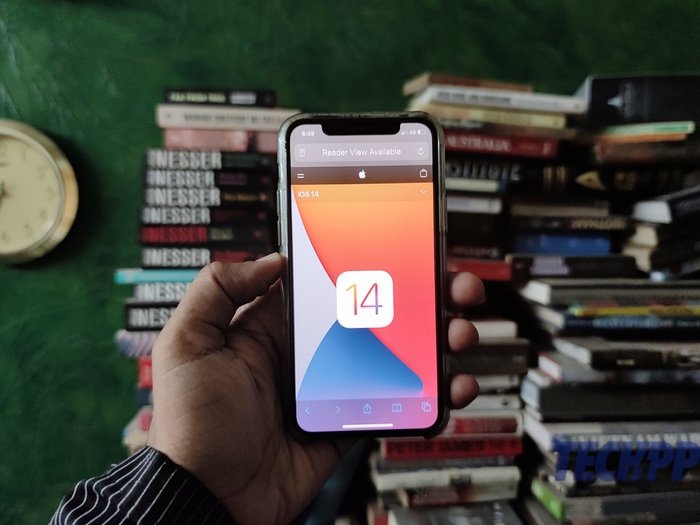
Sommario
Le migliori funzionalità di iOS 14 che devi provare
Quindi, metti il tuo iPhone in modalità di aggiornamento. E una volta che hai iOS 14, vai avanti e prova queste otto nuove funzionalità, ORA!
Libreria app: i drogati dell'organizzazione si riuniscono!

Se sei una di quelle persone che cercano un'app da inserire in una categoria o in una cartella non appena la scarichi. O uno di quelli che dedica molto tempo all'organizzazione della schermata iniziale, Apple con iOS 14 ha deciso di aiutarti. iOS 14 ti offre App Library che è fondamentalmente una schermata oltre le pagine della schermata iniziale che organizza tutte le tue app in modo intelligente in categorie. In questo spazio troverai tutte le app sul tuo telefono disposte per categoria. Ad esempio, tutte le tue app di social media come Instagram, Facebook saranno in una categoria (Social), le app Arcade avranno una cartella separata (Arcade), le app di intrattenimento come Apple Music o Netflix sarebbero in una cartella separata (Intrattenimento).
Le prime due cartelle in questa schermata sono Suggerimenti e Aggiunti di recente, che il sistema operativo continuerà a personalizzare in base all'utilizzo delle app e delle nuove app che scarichi. Se hai ancora difficoltà a individuare la tua app preferita, hai anche la possibilità di digitarne il nome nella barra di ricerca nella parte superiore dello schermo. Tirando verso il basso lo schermo ti darà anche un elenco alfabetico di tutte le app da cui puoi scorrere e scegliere quella che stai cercando.
Widget: Tutti a bordo del treno interattivo!
Apple dispone di widget da un po' di tempo ormai, ma in realtà non sono stati così interattivi come su alcune delle sue controparti Android. Fino ad ora! iOS14 ha rinnovato i vecchi widget iOS e li ha resi molto più divertenti e interattivi. I widget precedenti su un iPhone erano limitati alla vista odierna, ma con iOS 14 puoi portarli sulla schermata iniziale. Sono inoltre disponibili in tre diverse dimensioni: piccola, media, grande, in modo che tu possa decidere a colpo d'occhio quante informazioni desideri da un particolare widget.
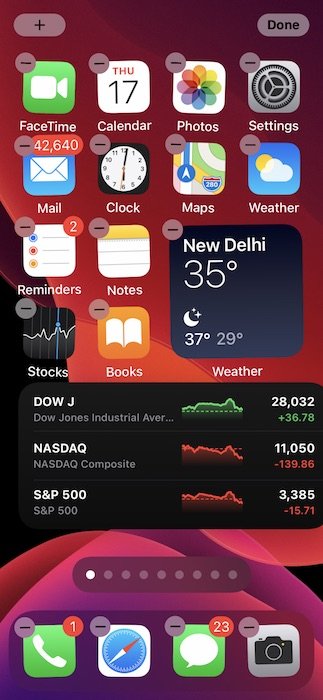
Puoi impilare fino a dieci widget sulla schermata iniziale e se non vuoi eseguire tutto quel lavoro, iOS 14 ha anche Smart Stack che organizza i widget in base alla tua attività e all'utilizzo dell'app e li mostra quando pensa che le informazioni potrebbero arrivare utile. Se desideri personalizzare la tua Visualizzazione odierna o aggiungere più widget al tuo iPhone, puoi farlo mentre modifichi il layout dell'app. Lì troverai una piccola icona "+" nell'angolo in alto a sinistra dello schermo che ti darà un elenco di widget che puoi aggiungere alla schermata iniziale.
Fare di più con meno: la compattezza è fondamentale
Il nuovissimo iOS 14 ti consente di fare più e più cose occupando uno spazio minimo sullo schermo, motivo per cui molte delle funzioni e caratteristiche di base non occupano più tutti gli schermi. Ad esempio, se stai ricevendo una chiamata sul tuo iPhone, apparirà come un banner in alto, invece di occupare lo schermo. In questo modo non perderai traccia di ciò che stai facendo quando arriva una chiamata e potrai semplicemente scorrere verso l'alto o verso il basso per ignorare o ricevere questa chiamata.
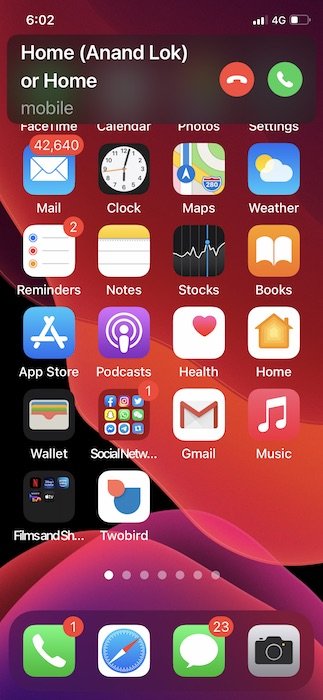
Questo si estende alle chiamate audio e video FaceTime. E anche a Siri. iOS 14 ha ridisegnato il modo in cui Siri risponde ai nostri comandi. Invece dell'intero schermo che diventa sfocato e l'icona di Siri occupa il primo piano, l'icona di Siri ora appare alla base dello schermo mentre il resto dello schermo rimane attivo come al solito.
Picture in Picture: Picture Perfect
Hai mai desiderato controllare uno screenshot che il tuo migliore amico ti ha inviato mentre FaceTiming o voluto controllare una posta o un messaggio di testo durante una videochiamata in ufficio o mentre guardavi il tuo programma preferito senza mettere in pausa il tuo video? Questa è la risposta a tutte quelle preghiere: Picture in Picture, che è presente sull'iPad da un po' e ora finalmente arriva su iPhone. Questa è una nuova funzionalità che è anche in linea con la natura compatta di iOS 14 che ti consente di creare una miniatura del video che continua a essere riprodotto anche quando accedi a un'altra app o schermo.

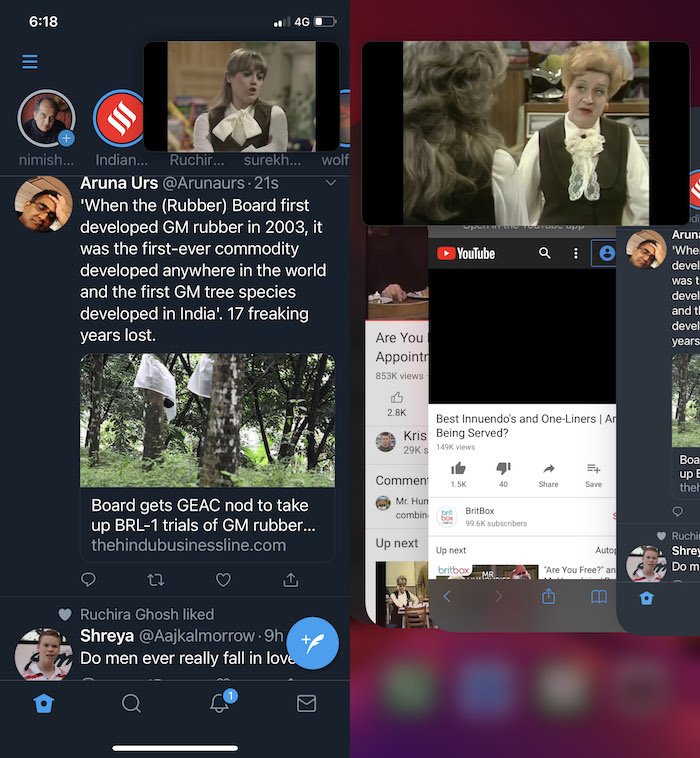
iOS 14 ti consente persino di modificare le dimensioni della miniatura del video e di cambiarne la posizione semplicemente trascinandola. Non più perderti o aspettare la scena successiva mentre controlli i tuoi messaggi, puoi fare tutto fianco a fianco. Non è l'immagine perfetta? Intendiamoci, funziona ancora solo con le app supportate: non sembra funzionare dall'app YouTube ma qualsiasi cosa su Safari funziona perfettamente.
Tagga e rispondi: iMessage in particolare tu
Questa è una delle funzionalità che è presente su WhatsApp da anni e qualcosa che manca molto su iMessage. Con iOS14, è finalmente arrivato su iMessage. Stiamo parlando della possibilità di taggare una persona in una conversazione di gruppo e di creare un sotto-thread nella conversazione o della possibilità di rispondere a un determinato messaggio di testo.
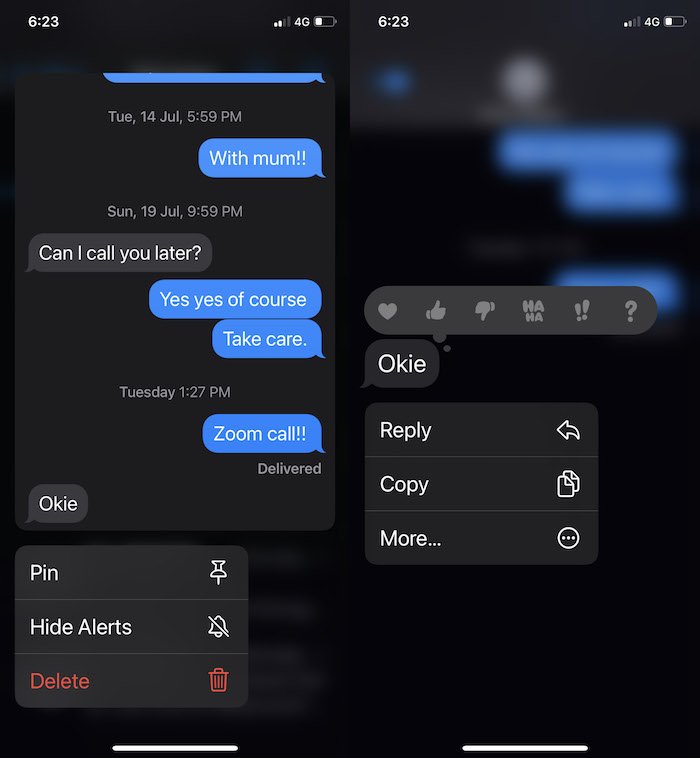
Queste funzionalità sono state molto utili su WhatsApp, senza lasciare spazio a confusione. Su iMessage, tuttavia, non c'era modo di taggare una persona in un messaggio a cui il messaggio poteva essere indirizzato. Né potresti rispondere a un messaggio specifico/datato. Ma tutto ciò appartiene al passato perché ora taggare una persona su un iMessage è semplice come mettere una @ prima del suo nome. Puoi anche rispondere a un messaggio specifico semplicemente premendo a lungo quel messaggio e quindi selezionando "rispondi" dalle opzioni. La vita ora è facile, iMessage facile.
Appunta una conversazione: i giorni di scorrimento sono alle spalle
Ma tag e risposta non sono tutto ciò che iMessage ottiene con iOS 14. Se non vuoi scorrere un mare di conversazioni per arrivare all'unica finestra che apri di più, ora puoi semplicemente appuntare quella conversazione su iMessage. Sì, iOS 14 ti consente di bloccare fino a nove conversazioni sopra ogni altra cosa sulla piattaforma. Per appuntarlo tutto ciò che devi fare è andare su quel thread, scorrere da sinistra a destra, fino in fondo, e il thread verrà bloccato in alto. Puoi facilmente sbloccare tenendo premuto il contatto sullo schermo e selezionando "Sblocca" dalle opzioni.
Traduci quelle barriere linguistiche

Se volevi tradurre da una lingua all'altra, dovevi cercare aiuto da Google Translate o da qualche altra applicazione di terze parti. Con iOS 14, Apple ha eliminato la necessità di cercare aiuto altrove in quanto offre un'app di traduzione interna chiamata, beh, "Traduci". L'app ti consente non solo di convertire il testo da una lingua a un'altra, ma anche di tenere conversazioni con qualcuno che non parla la stessa lingua.
L'app ha due opzioni in cui puoi digitare la parola o la frase che desideri tradurre o toccare l'icona del microfono sulla base dello schermo e tradurre utilizzando la funzione di sintesi vocale. Se stai cercando di tradurre una conversazione in corso, puoi farlo portando il telefono in modalità orizzontale e quindi toccando l'icona del microfono. In questo modo non dovrai tenere premuto. Una volta terminato, l'app tradurrà i tuoi contenuti nella lingua di tua scelta. Le opzioni in questo momento includono inglese, francese, tedesco, cinese mandarino e giapponese, tra gli altri. No, al momento in cui scrivo, non c'erano lingue indiane lì. Cambialo, Apple. Tipo, veloce.
Altri Memoji? Sì grazie!
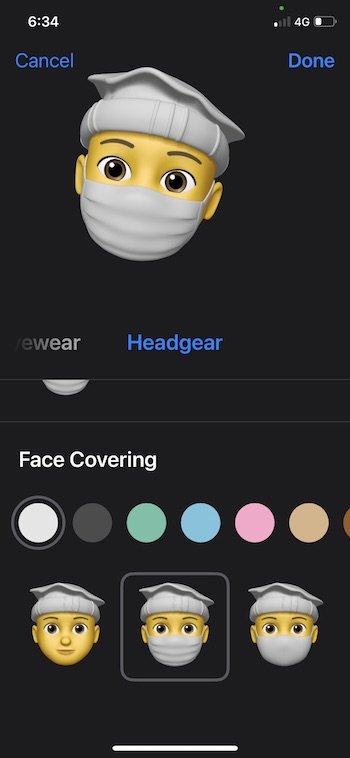
Ti piacciono i Memoji? Quindi hai un altro motivo per aggiornare il tuo iPhone a iOS 14. Apple ha aggiunto un altro livello al mondo Memoji. La versione aggiornata di iOS non solo offre più personalizzazioni per i tuoi avatar animati come copricapi, acconciature e coperture per il viso, ma offre anche tre nuovi adesivi Memoji che ti consentono di abbracciarti, urtare i pugni e persino arrossire di fronte ai tuoi amici.
Il sistema operativo ha reso gli avatar più espressivi e ha persino aggiunto sei opzioni new age che ti aiuterebbero a rendere le tue Memoji più simili a te!
Oh e un'altra cosa... puoi cercare Emoji
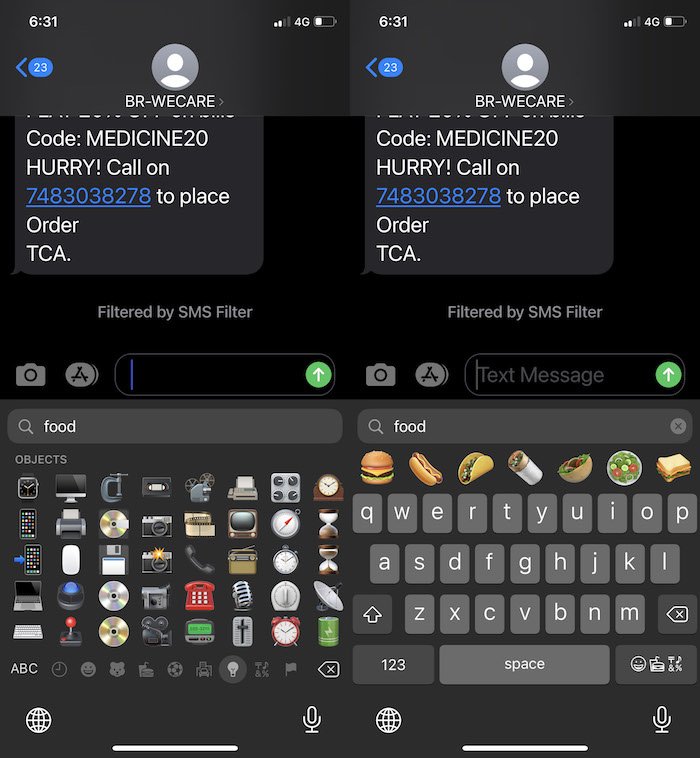
Confuso dalla serie di emoji quando premi l'icona emoji sulla tastiera del tuo iPhone (devi abilitarla da Generali > Tastiere)? Bene, c'è una barra di ricerca in alto, che ti consente di cercare un'emoji. Conveniente!
